欢迎您访问我爱IT技术网,今天小编为你分享的电脑教程是:【本地连接ip设置和DNS设置的方法及步骤】,下面是详细的分享!
本地连接ip设置和DNS设置的方法及步骤
在使用计算机上网的过程中,网络会获取关于计算机的本地IP地址,因此也会出现本地连接获取IP地址的情况,有的时候,为了方便计算机的网络访问和保证计算机能够正常使用网络功能,我们会给本地连接设置固定的IP地址和DNS服务器,那么我们如何给本地连接配置IP地址和DNS服务器呢?
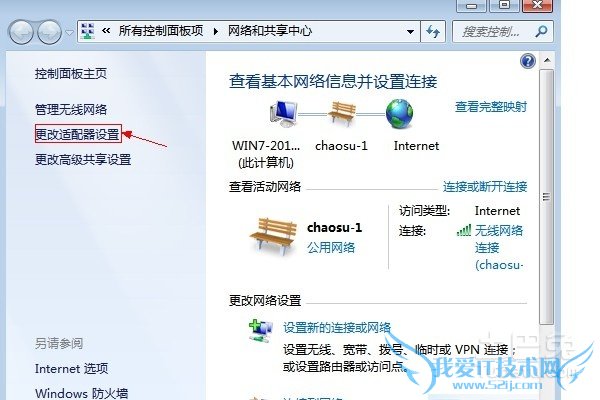
设置本地连接的IP地址
在进行设置之前,我们首先要查看本地连接是否是一个未识别的网络或者提示用户正在获取IP地址,以Windows 7为例,查看的方法是直接点击网络图标,如果出现未识别网络或正在获取IP地址的提示,那么就表明我们需要进行固定IP地址的设置了。确认需要设置之后,先进入桌面,然后点击开始菜单栏,在开始菜单的右边点击控制面板,打开控制面板后找到网络功能,进入“网络和Internet”功能,选择“网络连接”。
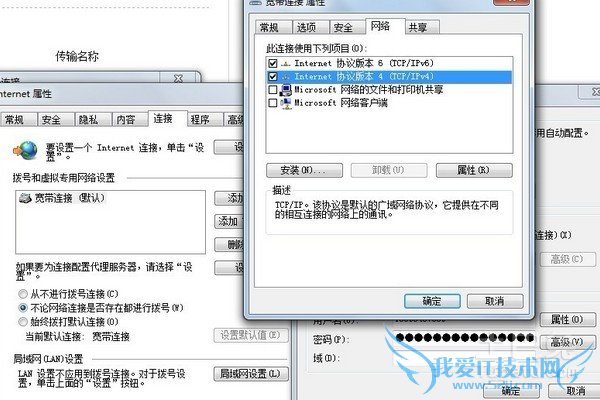
在网络连接中,我们能够看到目前存在的所有网络连接方式,找到“本地连接”,然后选中,右键单击本地连接,在弹出的窗口中选择“属性”功能,这样本地连接的属性窗口就打开了。在此链接使用下列夏目中选择“Internet协议版本4(TCP/IPv4)”,同时在新弹出的窗口中选择“属性”,这时候一个关于修改IP地址和子网掩码及网关的窗口就打开了,然后点击“使用下面的IP地址”,在IP地址、子网掩码和默认网关中填入192.168.1.8、255.255.255.0、192.168.1.1,此后再点击确定即可完成对本地连接的IP地址设置功能。
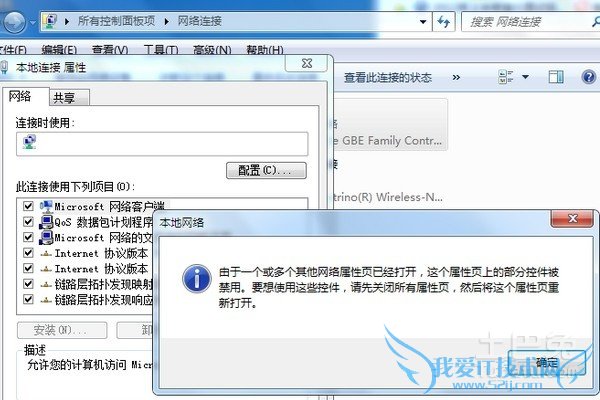
设置本地连接的DNS服务器配置
设置本地连接的DNS服务器配置也很简单,使用同样的方法,我们进入电脑桌面,点击电脑桌面上的开始菜单栏,然后在开始菜单右边的内容中找到“控制面板”功能,选择进入控制面板,在控制面板中找到网络的功能,选择网络和Internet功能,这时候会查看到所有的网络连接方式,我们直接点击“本地连接”,右键单击选择属性,同样在窗口中找到“Internet协议版本4(TCP/IPv4)”,选择之后打开属性,在下部分中选中“使用下面的DNS服务器地址”,然后分别输入首选和备用的服务器地址数值:202.102.152.3、202.102.128.68,这样关于本地连接的网络设置就成功了。
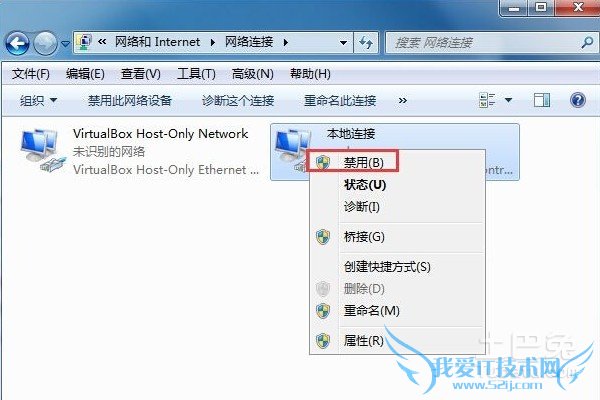
通过这样的设置之后,网络连接一般都会变得更加正常,当然这样的设置一般是在我们的计算机出现网络连接问题的时候进行的,它能够解决网络连接的问题。
关于本地连接ip设置和DNS设置的方法及步骤的用户互动如下:
相关问题:关于电脑本地连接的正确 设置 自动获取IP地址的 DN...
答: 电脑设置自动获得IP地址的方法 WindowsXP系统电脑设置自动获得IP地址的方法: 步骤: 右键点击桌面上网络邻居图标,左键点击右键菜单中的:属性; 在网络连接窗口,右键点击:本地连接,在下拉菜单中左键点击:属性; 在打开的本地连接 属性窗... >>详细
相关问题:怎样设置本地连接中的TCP、IP中的DNS参数!
答:最简单的办法是给当地的网络运营商打电话,电信、网通还有移动的,应该是不一样的。 不过我常用的方法是直接将DNS设置成:202.99.224.8 备用DNS设置成:202.99.224.68 目前在我们这还没发现什么问题,反正我给顾客装的时候都写的是上面的那个参... >>详细
相关问题:跪求:win7系统本地连接没有有效的IP配置,怎么解决
答:亲爱的网友为您在网上找到一些资料!仅供参考! 本地连接设置使用固定的IP地址,方法如下:控制面板→网络和internet连接→网络连接→右键本地连接→属性→常规→interet协议(tcp/ip)→属性使用下面的IP地址:IP地址:192.168.1.2子网掩码:255.255.25... >>详细
- 评论列表(网友评论仅供网友表达个人看法,并不表明本站同意其观点或证实其描述)
-
